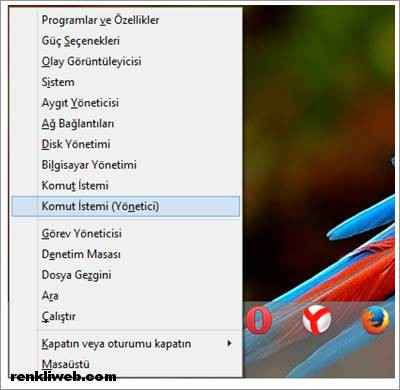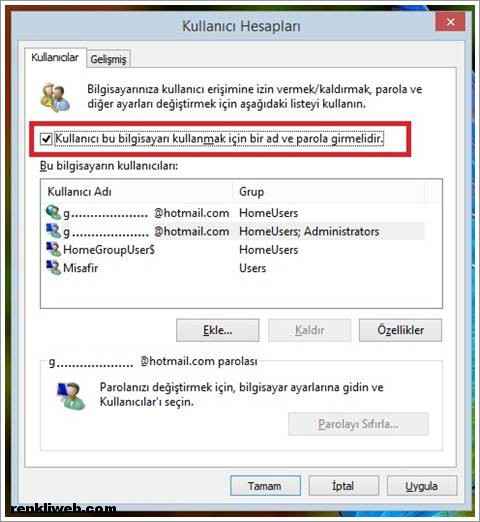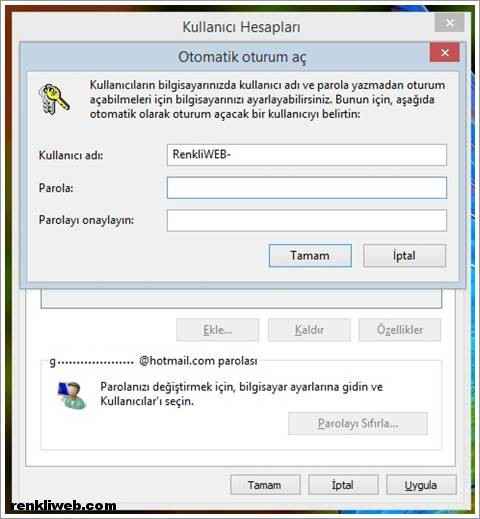Windows 8.1’de Parolasız Oturum Açma
Windows 8.1 kullanıcıları her oturum açtıklarında Microsoft hesaplarına ait parola ile bilgisayarında oturum açmak zorundalar. Ancak bu durum bazı Windows kullanıcılarının canını sıkabiliyor. Her ne kadar Microsoft güvenlik nedeniyle böyle bir uygulama getirse de her oturum açtığında parola girmek bazıları için sıkıcı olabiliyor. Bizde sizlere her defasında parola girmemenin yolunu anlatacağız.
Windows 8.1’de her oturum açtığınızda parola girmek istemiyorsanız aşağıdaki adımları tek tek uygulayın.
Adım Adım Parola Kaldırma
Adım 1: İlk onca Win+X tuşlarına aynı anda basın. Klavyedeki Windows tuşu ile X tuşlarına aynı anda basın.
Adım 2: Sol alt köşede bir pencere açılacak ve bu bu listede yer alan “Komut İstemi (Yönetici)” seçeneğine tıklayın.
Adım 3 : Karşınıza siyah bir pencere gelecek. Bu komut istemi penceresine “control userpasswords2” yazarak Enter tuşuna basın.
Adım 4: Açılan pencerede hesaplarınızın listelendiğini göreceksiniz. Hangi hesaba ait parolayı kaldırmak istiyorsanız fare ile onun üzerine tıklayarak seçin ve resimde de göreceğiniz gibi kırmızı kutu içerisine aldığım parola seçeneği kutusunda tiki kaldırın.
Adım 5: Tik işaretini kaldırdıktan sonra pencerenin sağ alt köşesindeki “Uygula” butonuna basın. Bu esnada karşınıza yeni bir pencere gelecek. Burada parolanızı 2 defa girerek işlemi onaylıyorsunuz ve “Tamam” diyerek pencereleri kapatıyorsunuz.
Bütün hepsi bu kadar. Artık bilgisayarınız her açıldığında size parola sormayacak ve otomatik olarak giriş yapacak.